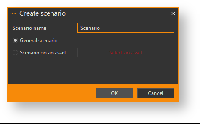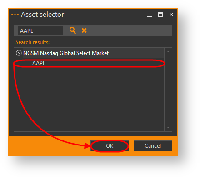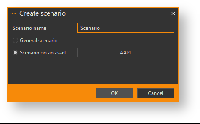What-if сценарии используются для определения будущей стоимости контракта при изменении условий рынка. В сценарии указываются различные параметры, например цена базового актива, волатильность. Сценарий может быть применен к стратегиям и к графикам стратегий. При использовании опции параметры стратегий автоматически пересчитываются. При отключении – отображаются текущие рыночные показатели. Вызов Менеджера сценариев осуществляется путем нажатия на кнопку  на боковой панели. Сценарии делятся на два вида: на боковой панели. Сценарии делятся на два вида: - общие – доступные для применения ко всем стратегиям;
- по базовому активу – доступные для применения только к стратегиям по определенному базовому активу.
|
Содержание страницы: 
|
|
|
Для просмотра списка сценариев необходимо нажать на элемент  . При выборе сценария в правой части формы отобразятся его параметры (рис. 1).
. При выборе сценария в правой части формы отобразятся его параметры (рис. 1).
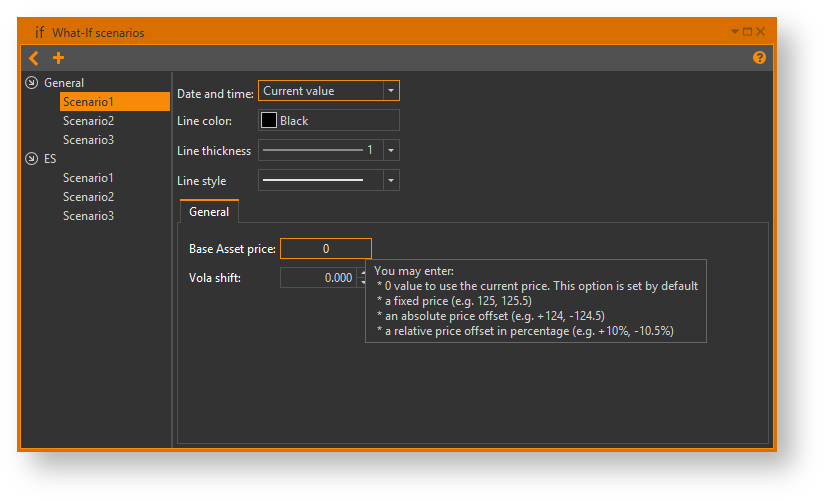
Рисунок 1 – форма What-If scenarios
Создание/редактирование сценария
Порядок создания сценария состоит из двух этапов:
- добавления сценария в What-If - менеджер;
- редактирование параметров.
Для создания сценария необходимо:
- нажать кнопку
 в окне What-If scenarios;
в окне What-If scenarios; - ввести имя сценария в поле Scenarios name;
- указать тип сценария.
Для создания общего сценария активировать General scenario (рис. 2);
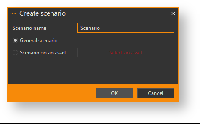
Рисунок 2 – создание сценария
Для создания сценария по базовому активу следует:- установить переключатель Scenario on an asset;
- нажать на поле Select an asset;
- выбрать базовый актив в открывшемся окне. Для удобства поиска рекомендуется ввести в поле Search код актива. При нажатии кнопки Enter в окне отобразятся инструменты, код которых совпадет с указанным;
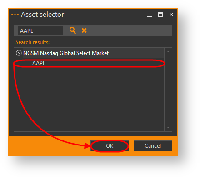
Рисунок 3 – создание сценария по активу - нажать кнопку OK (рис. 4).
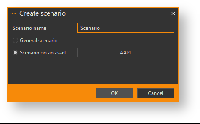
Рисунок 3 – создание сценария по активу
- нажать кнопку OK для сохранения сценария.
После добавления сценария становятся доступны для редактирования его параметры.
Редактирование общих сценариев
Для общего сценария необходимо указать:
Редактирование сценариев по инструменту
Для сценария необходимо указать:
Далее могут присутствовать одна или несколько закладок для разных серий, например, «AAPL 19.06.2015», «AAPL 23.07.2015». По каждой серии можно отдельно задавать общий сдвиг волатильности (например, «0», «20», «-8.5»). Также можно задать отдельные параметры волатильности по каждому страйку внутри серии. По умолчанию в ячейке по страйку указано текущее значение волатильности транслируемое биржей.
Примеры задания волатильности по страйку: - «50» – будет использоваться указанное значение волатильности;
- «+10» – текущее значение волатильности будет увеличено на 10;
- «-5» – текущее значение волатильности будет уменьшено на 5;
- «+10%» – текущее значение волатильности будет увеличено на 10%;
- «-5%» – текущее значение волатильности будет уменьшено на 5%,
|
Для возврата к рыночной волатильности нужно ввести значение «0». Далее приложение проставит последнее значение волатильности полученное от биржи.
Удаление и переименование
Для удаления или переименования сценария необходимо выбрать команду Rename/Delete в контекстном меню, которое всплывает при нажатии правой кнопкой мыши на сценарий.
Применение сценария к стратегиям
После создания сценариев они становятся доступны для применения к стратегиям. Для этого необходимо выбрать одну или несколько стратегий в списке стратегий. Выпадающее меню со сценариями находится сверху списка позиций (рис. ).
Рисунок – выбор сценариев
После выбора сценария автоматически пересчитываются параметры выбранных стратегий. Для возврата к реальным рыночным расчётам нажмите кнопку Clear.
Применение сценария к стратегиям
Список доступных сценариев находится над графиками (рис. ). После выбора нужных сценариев для перестроения нужно нажать кнопку Refresh (в верхнем левом углу).
 на боковой панели. Сценарии делятся на два вида:
на боковой панели. Сценарии делятся на два вида: . При выборе сценария в правой части формы отобразятся его параметры (рис. 1).
. При выборе сценария в правой части формы отобразятся его параметры (рис. 1).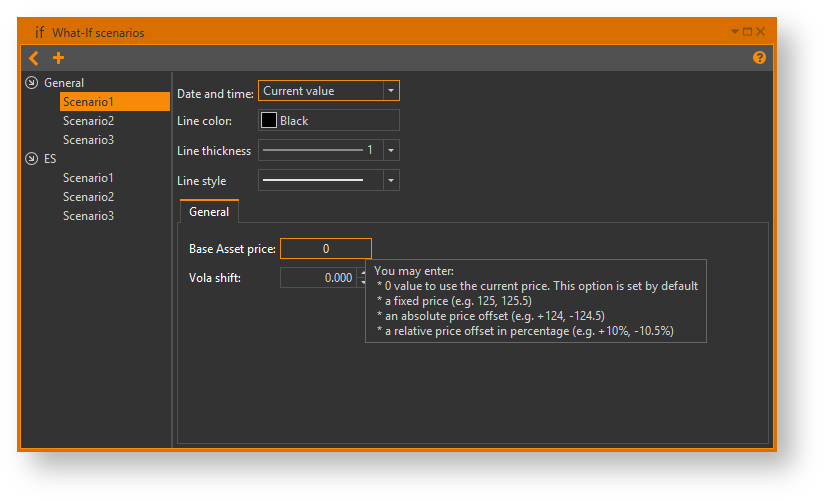
 в окне What-If scenarios;
в окне What-If scenarios;